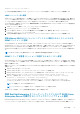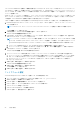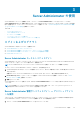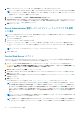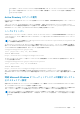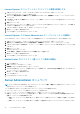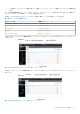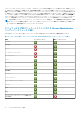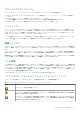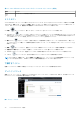Users Guide
Internet Explorer でクライアントサイドスクリプトの使用を有効にする
1. お使いのウェブブラウザで、 ツール > インターネットオプション > セキュリティ の順にクリックします。
インターネットオプション ウィンドウが表示されます。
2. セキュリティ設定を表示または変更するゾーンを選択 してください の下で、信頼済みサイト をクリックしてから サイト をク
リックします。
3. この Web サイトをゾーンに追加する フィールドで、リモート管理下システムにアクセスするのに使用するウェブアドレスをペ
ーストします。
4. 追加 をクリックします。
5. ブラウザのアドレスバーからリモート管理下システムにアクセスするために使用するウェブアドレスをコピーし、 この Web サ
イトをゾーンに追加する フィールドに貼り付けます。
6. このゾーンのセキュリティのレベル で、カスタム レベルをクリックします。
7. OK をクリックし新しい設定を保存します。
8. ブラウザを閉じて Server Administrator にログインします。
Internet Explorer での Server Administrator のシングルサインオンの有効化
Server Administrator へのシングルサインオンをユーザー認証情報のプロンプトなしに許可するには、以下の手順を行います。
1. お使いのウェブブラウザで、 ツール > インターネットオプション > セキュリティ の順にクリックします。
2. 表示するゾーンの選択またはセキュリティ設定の変更 で、信頼済みサイト をクリックし、サイト をクリックします。
3. このウェブサイトをゾーンに追加する フィールドに、リモート管理下システムにアクセスする際に使用するウェブアドレスを貼
り付けます。
4. 追加 をクリックします。
5. カスタムレベル をクリックします。
6. ユーザー認証 で、現在のユーザー名とパスワードで自動ログイン を選択します。
7. OK をクリックし新しい設定を保存します。
8. ブラウザを閉じて Server Administrator にログインします。
Mozilla Firefox でのクライアント側スクリプト使用の有効化
1. ブラウザを開きます。
2. 編集 > プリファレンス の順にクリックします。
3. 詳細設定 > スクリプトおよびプラグイン をクリックします。
4. Javascript を有効にする でナビゲータが選択されていることを確認します。次の JavaScript を有効にする で、ナビゲータ のチ
ェックボックスにチェックを入れます。
5. OK をクリックし新しい設定を保存します。
6. ブラウザを閉じます。
7. Server Administrator にログインします。
Server Administrator ホームページ
メモ: Server Administrator の使用中は、Web ブラウザのツールバーボタン(戻る や 更新 など)を使用しないでください。Server
Administrator ナビゲーションツールのみを使用します。
いくつか例外がありますが、Server Administrator のホームページには 3 つの主な領域があります。
● グローバルナビゲーションバー は一般的なサービスへのリンクを提供します。
● システムツリーは、ユーザーのアクセス権限に基づいて、可視のシステムオブジェクトをすべて表示します。
● 処置ウィンドウには、ユーザーのアクセス権限に基づいて、選択システムツリーに対する利用可能な管理処置が表示されます。
処置ウィンドウには 3 つの機能領域があります。
○ 処置タブは、ユーザーのアクセス権限に基づいて、選択オブジェトに利用できるプライマリ処置または処置カテゴリを表示
します。
○ 処置タブは、ユーザーのアクセス特権に基づいて、処置タブで使用可能な二次オプションのサブカテゴリに分かれています。
26 Server Administrator の使用